대부분의 사용자가 그다지 유용하지 않기 때문에 Windows 10에서 시동음이 기본적으로 꺼져있을 가능성이 높습니다. 그러나 시작 소리를 켜고 Windows 10 시작 소리로 사용자 지정 소리를 설정하려는 사용자는 거의 없습니다.
Windows 10 및 이전 버전에서는 시작 소리를 켜고 끄는 것이 매우 쉽지만 기본 시작 소리를 변경하는 것은 쉽지 않습니다. Windows 10 (이전 버전과 마찬가지로)은 기본 시작 사운드를 변경하는 옵션을 제공하지 않고 시작 사운드에 사용되는 오디오 파일이 시스템 파일에 포함되어 있기 때문에 시작 사운드를 변경하는 것은 쉬운 작업이 아닙니다.
다행히 기본 Windows 10 시작 소리를 변경할 수있는 자유 소프트웨어가 있습니다.
이 가이드에서는 Windows 10에서 시동음을 켜고 시동음을 변경하는 방법을 설명합니다.
Windows 10 시작 사운드 사용
시작 소리는 Windows 10에서 기본적으로 켜지지 않습니다. Windows 10 PC가 시작 소리를 재생하려면 시작 소리를 켜야합니다.
1 단계 : 작업 표시 줄의 시스템 트레이에있는 볼륨 / 사운드 아이콘을 마우스 오른쪽 버튼으로 클릭 한 다음 사운드 를 클릭하여 사운드 대화 상자를 엽니 다.

2 단계 : 소리 탭으로 전환하십시오. 여기서 Windows 시작 사운드 상자 재생을 선택한 다음 적용 단추를 클릭하여 Windows 10 시작 사운드를 켭니다.
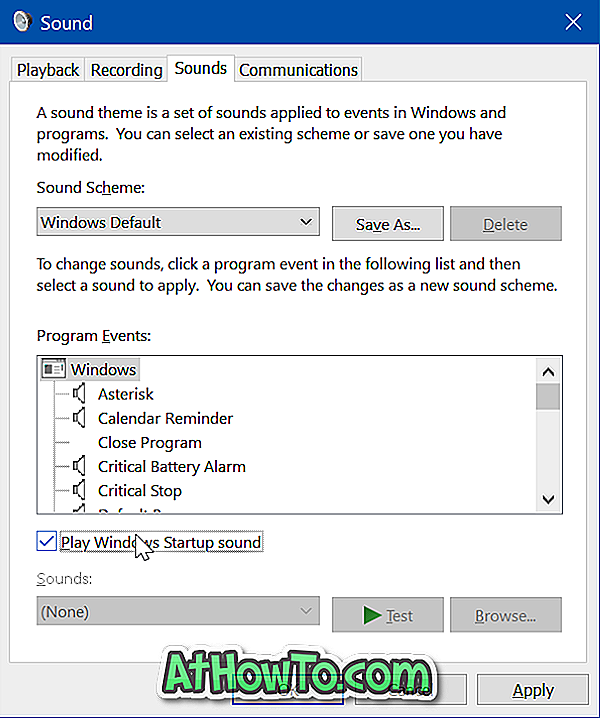
이제 PC를 한 번 다시 시작하여 Windows 10이 PC를 켤 때 시작 소리를 재생하도록 할 수 있습니다. PC가 잠금 화면으로 부팅되면 시동 음이 재생됩니다.
시작 소리가 들리지 않거나 들리지 않으면 PC 스피커를 음소거했는지 또는 볼륨 레벨이 너무 낮은 지 확인하십시오.
Windows 10 시작 사운드 변경
Startup Sound Changer 프로그램은 Windows 10과 완전히 호환되지 않습니다. 따라서이 프로그램을 사용하지 말 것을 권장합니다.
대신 Windows 10 시작 사운드를 쉽게 변경할 수있는 옵션 인 WinAero Tweaker (Startup Sound Changer 개발자)를 사용하는 것이 좋습니다.
Windows 10 시작 사운드를 변경하려면 아래 지침을 따르십시오.
중요 : Windows 10에서 기본 시작 사운드를 변경하려면 시스템 파일을 편집해야합니다. 프로그램이 시동음을 쉽게 바꿀 수 있지만 시스템 복원 지점을 작성하여 사물이 떨어지면 원본 파일과 사운드를 복원 할 수 있습니다.
1 단계 : Windows 10 PC에 WinAero Tweaker를 다운로드, 설치 및 실행합니다. 설치 프로그램을 실행 한 후 PC에 프로그램을 설치하지 않으려면 휴대용 버전을 선택할 수 있습니다.
2 단계 : WinAero Tweaker를 실행 한 후 Appearance > Startup sound로 이동합니다.
3 단계 : 오른쪽에서 시작 소리 바꾸기 옵션을 클릭 한 다음 새 시작 소리로 설정할 .WAV 오디오 파일을 찾습니다.

마찬가지로 오디오 파일은 .WAV 형식이어야합니다. 오디오 파일이 MP3 또는 다른 형식 인 경우 온라인 서비스 또는 타사 유틸리티를 사용하여 .WAV 형식으로 변환하십시오.
오디오 파일을 선택하고 열기 버튼을 클릭하십시오. 프롬프트가 나타나면 지금 재부팅 또는 나중에 재부팅 버튼을 클릭하십시오.
다음에 PC를 재부팅하면 Windows 10에서 새 시동 음이 재생됩니다.














